Capture vídeo, áudio, tutorial on-line, etc. no Windows / Mac, e você pode personalizar facilmente o tamanho, editar o vídeo ou o áudio e muito mais.
- Gravador de RuneScape 2
- Gravador Pokémon
- Gravador PS4
- Gravador de RuneScape 2
- Gravador de Warcraft
- Gravador de jogos
- Gravador Diablo 3
- Gravador WarRock
- Gravador Roblox
- Gravador LoL
- Grave a jogabilidade no iPad
- Grave a jogabilidade no Windows
- Record jogos iOS
Obtenha uma repetição de League of Legends usando as melhores ferramentas de gravação
 atualizado por Lisa Ou / 02 de novembro de 2022 13:20
atualizado por Lisa Ou / 02 de novembro de 2022 13:20League of Legends, também conhecido como LOL, é um popular videogame de batalha online multiplayer desenvolvido pela Riot Games. É gratuito e está disponível no Windows e no macOS. Uma das principais razões para sua comercialização é por causa de sua acessibilidade. Muitas pessoas podem iniciá-lo facilmente sem ter que pagar pela instalação. Além disso, League of Legends não requer um PC de alta qualidade. Muitos computadores podem atender facilmente aos requisitos do LOL. E jogá-lo é descomplicado, desde que os jogadores leiam e estudem cuidadosamente os guias.
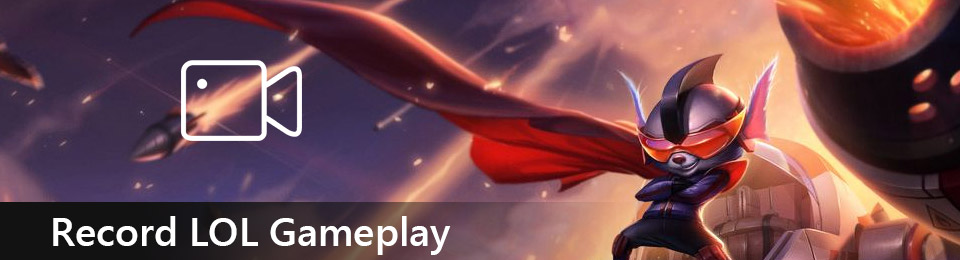
Dito isto, League of Legends é facilmente um dos jogos online mais jogados em todo o mundo. Inúmeras pessoas gravam seus jogos nas mídias sociais para outros jogadores verem. Portanto, não é surpreendente se você quiser gravar o seu. Gravar seu jogo oferece inúmeras vantagens como jogador. Você pode usar a gravação para observar suas habilidades e descobrir seus pontos fortes e fracos no jogo. Ou, se você é um profissional, pode gravar e depois fazer um vlog do seu jogo enquanto dá dicas para novos jogadores.
Independentemente de como você deseja usar seus registros LOL, estamos aqui para fornecer a você o primeiro gravadores de jogos para ajudá-lo a atingir seu objetivo ao gravar seu jogo. Leia as partes abaixo para descobrir mais sobre cada uma delas.

Lista de guias
Parte 1. Como gravar um jogo LOL com a barra de jogos
A Barra de Jogos é um recurso integrado no Windows 10 e no Windows 11. Ele permite que você use vários widgets enquanto joga League of Legends ou outros jogos no seu computador. Isso inclui o widget Capturar para tirar screenshots ou gravar seu jogo. E abaixo está o Áudio, onde você pode ajustar os sons do sistema e alto-falantes e observar o som do microfone.
Siga as instruções abaixo para descobrir como usar a barra de jogo para gravar League of Legends:
Passo 1Clique no ícone Iniciar na área de trabalho e vá para Configurações. Na barra de pesquisa na parte superior, digite "xbox." As sugestões serão exibidas abaixo. Selecione o Ativar barra de jogos do Xbox para habilitá-lo usando os widgets da barra de jogos.
Passo 2Exiba a Barra de Jogo pressionando o botão ícone do Windows + G chaves. Abra o Configurações ícone na parte mais à direita da barra. Em seguida, clique no Capturar opção na coluna da esquerda. Escolha o seu preferido em áudio opção. Você pode selecionar Todos se quiser capturar todos os tipos de áudio durante o jogo.
Passo 3Depois de configurar a Barra de Jogo, esconda-a pressionando o botão ícone do Windows + G chaves novamente. Em seguida, inicie o League of Legends no seu computador. Para iniciar a gravação, pressione a tecla do teclado Ícone do Windows + Alt + R. Comece seu jogo até gravar tudo o que deseja gravar. Em seguida, pressione o botão do teclado Ícone do Windows + Alt + R novamente para parar a gravação. Agora você pode verificar o registro de tela em seus arquivos e reproduzir o jogo a qualquer momento.
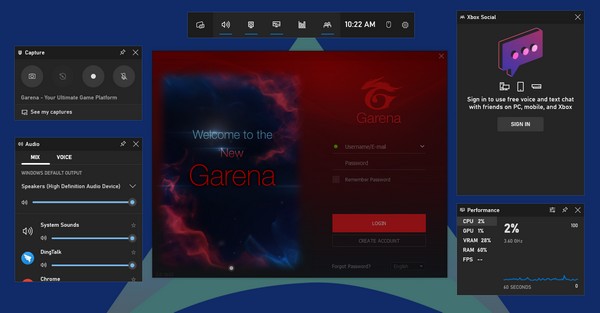
Parte 2. Como gravar um jogo LOL com o FoneLab Screen Recorder
O Game Bar e os outros são bons gravadores e tudo, mas que tal você experimentar o Gravador de tela FoneLab? Não é apenas um excelente gravador, mas também oferece vários recursos incríveis. Esta ferramenta permite gravar tudo em seu computador, incluindo gameplay. Ele permite que você personalize o tamanho da gravação e tire fotos excelentes enquanto a gravação está em andamento. Além disso, o FoneLab Screen Recorder oferece a opção de salvar suas gravações em vários formatos de vídeo ou áudio, para que você possa reproduzi-las em qualquer dispositivo que desejar.
O FoneLab Screen Recorder permite capturar vídeo, áudio, tutorial on-line, etc. no Windows / Mac, e você pode personalizar facilmente o tamanho, editar o vídeo ou o áudio e muito mais.
- Grave vídeo, áudio, webcam e faça capturas de tela no Windows / Mac.
- Visualize os dados antes de salvar.
- É seguro e fácil de usar.
Siga as instruções abaixo para descobrir como salvar seus próprios replays de League of Legends com Gravador de tela FoneLab:
Passo 1Navegue até o site oficial do FoneLab Screen Recorder. Clique no Download grátis guia para salvar o arquivo em seu computador Windows. Você pode clicar no Vá para o Mac opção de versão próxima ao botão se você executar um computador macOS. Em seguida, prossiga para instalar o software para executá-lo no seu dispositivo.
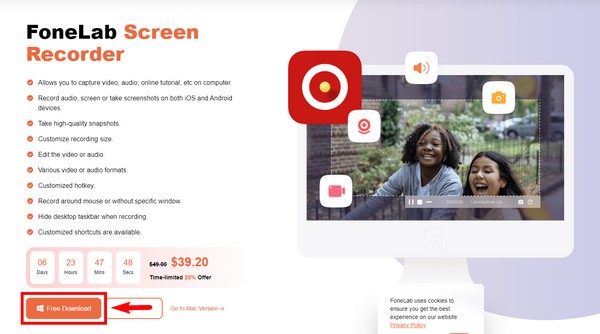
Passo 2Você verá os diferentes tipos de gravadores na interface principal do programa. Selecione a terceira caixa, Gravador de jogos e clique em OK para ser executado como administrador de acordo com os requisitos do software.
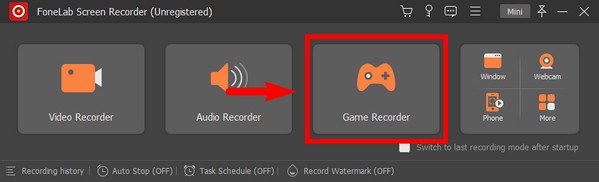
Passo 3Durante o primeiro uso do recurso, você receberá instruções na tela para guiá-lo pelo processo. Leia-os com atenção para entender como cada recurso e opção funciona.
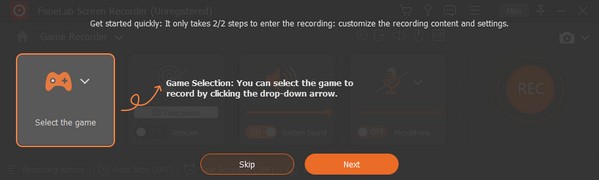
Passo 4Selecione o ícone do controlador de jogo à esquerda da interface para mostrar as janelas em execução no momento. A partir daí, escolha o jogo que deseja gravar: o League of Legends.
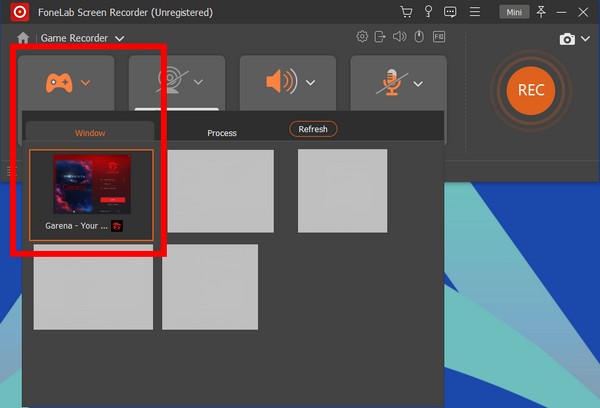
Passo 5Você pode ajustar as outras opções com base no que preferir. Em seguida, clique no REC botão à esquerda para começar a gravar League of Legends.
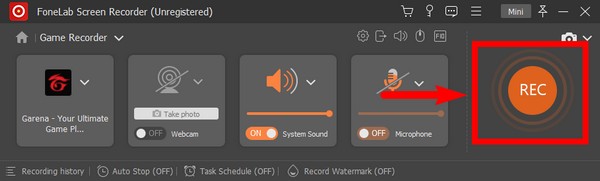
O FoneLab Screen Recorder permite capturar vídeo, áudio, tutorial on-line, etc. no Windows / Mac, e você pode personalizar facilmente o tamanho, editar o vídeo ou o áudio e muito mais.
- Grave vídeo, áudio, webcam e faça capturas de tela no Windows / Mac.
- Visualize os dados antes de salvar.
- É seguro e fácil de usar.
Parte 3. Como gravar um jogo LOL com seu recurso de repetição integrado
League of Legends tem uma função de replay integrada onde você pode gravar sua jogabilidade. E você pode usá-lo após o jogo.
Siga as instruções abaixo para gravar sua jogabilidade de LOL:
Passo 1Depois de terminar um jogo, vá para o Histórico de Partidas e selecione o jogo que deseja gravar.
Passo 2Clique no botão de download. Uma vez terminado, você pode jogá-lo clicando no triângulo botão.
Passo 3Por fim, clique no Registro ícone na parte inferior para exportar o vídeo para MP4.
Parte 4. Como gravar um jogo LOL usando o OBS
Você também pode usar a ferramenta de terceiros OBS Studio. É um software gratuito que permite gravar vídeos e transmissões ao vivo. Está disponível em vários dispositivos, como Windows, macOS, Linux e muito mais. No entanto, os relatórios dizem que isso torna o computador mais lento, pois consome um grande número de recursos da CPU.
Siga as instruções abaixo para descobrir como gravar LOL com OBS:
Passo 1Inicie o OBS no seu computador, depois nas Configurações de vídeo, defina seu jogo para Janelas ou Sem Bordas.
Passo 2Dirija-se Configurações e transmita sua jogabilidade para outros canais.
Passo 3Depois, clique Iniciar gravação enquanto você joga para gravar o jogo e reproduzi-lo a qualquer momento.
O FoneLab Screen Recorder permite capturar vídeo, áudio, tutorial on-line, etc. no Windows / Mac, e você pode personalizar facilmente o tamanho, editar o vídeo ou o áudio e muito mais.
- Grave vídeo, áudio, webcam e faça capturas de tela no Windows / Mac.
- Visualize os dados antes de salvar.
- É seguro e fácil de usar.
Parte 5. Perguntas frequentes sobre gravadores de jogos LOL
1. Posso me gravar jogando League of Legends?
Sim, você definitivamente pode! Com Gravador de tela FoneLab, você pode gravar a si mesmo enquanto joga League of Legends ou qualquer outro jogo que você jogue. O recurso Game Recorder desta ferramenta permite ativar a webcam, para que você possa se incluir durante a gravação do jogo.
2. O OBS é um bom software?
Sim. Diz-se que é um bom software gratuito, pois permite transmitir vídeos ao vivo e gravados na tela. Mas se você é um jogador que quer gravar gameplays ou é novo na gravação, essa ferramenta pode não ser a ideal para você, pois pode deixar seu computador mais lento.
3. Qual é o melhor gravador de jogos?
O software altamente recomendado é o Gravador de tela FoneLab. É conhecido por seus incríveis recursos de gravação de jogos.
Se procura programas mais fiáveis, não hesite em visitar o Gravador de tela FoneLab site e aproveite as excelentes ferramentas.
O FoneLab Screen Recorder permite capturar vídeo, áudio, tutorial on-line, etc. no Windows / Mac, e você pode personalizar facilmente o tamanho, editar o vídeo ou o áudio e muito mais.
- Grave vídeo, áudio, webcam e faça capturas de tela no Windows / Mac.
- Visualize os dados antes de salvar.
- É seguro e fácil de usar.
